Интеграция с сервисом mailchimp.com
Создание списка в mailchimp.com
- Войдите в личный кабинет на сайте mailchimp.com.
- Перейдите в раздел Lists.
- В разделе Lists нажмите кнопку Create List.
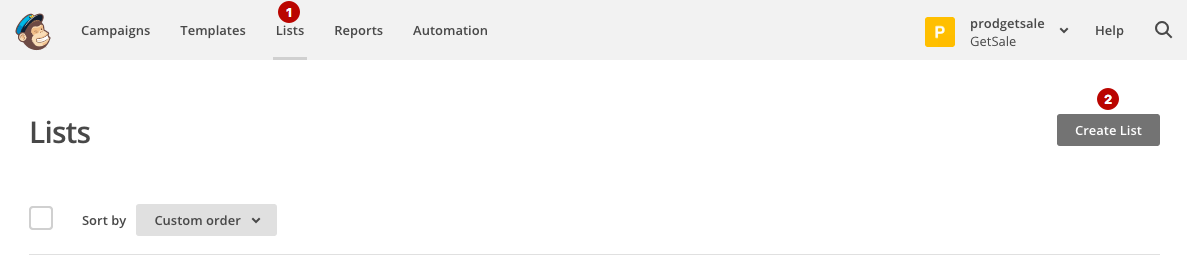
- В окне New list or groups? нажать на кнопку Create List.

- На странице Create List заполните следующие поля:
- List name — название списка;
- Default From email address — адрес электронной почты, который будут видеть ваши подписчики;
- Default From name — имя отправителя;
- Remind people how they signed up to your list — Здесь нужно написать, откуда люди, состоящие в данном списке, узнали о вас. По сути это обоснование того, на каком основании мы отправляем им письма. Например: «Рассылка для клиентов»;
- Company / organization;
- Address;
- City;
- Zip / Postal code;
- Country.
Нажмите кнопку Save.
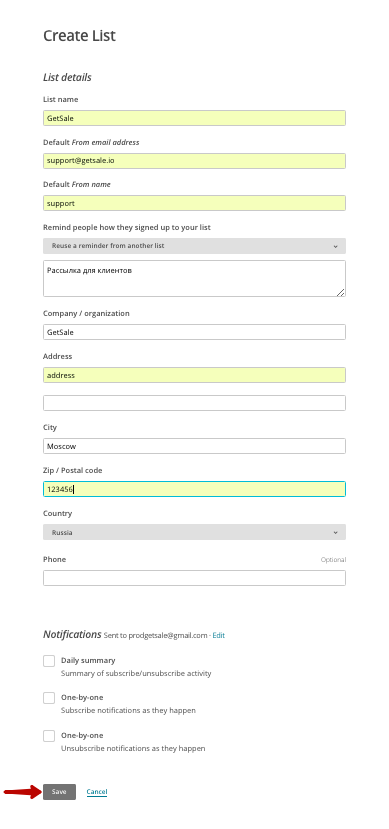
Синхронизация аккаунтов.
- Войдите в личный кабинет на сайте getsale.io.
- В боковом меню нажмите на Рассылки.
- На странице Email рассылки в окне MailChimp нажмите кнопку Подключить.
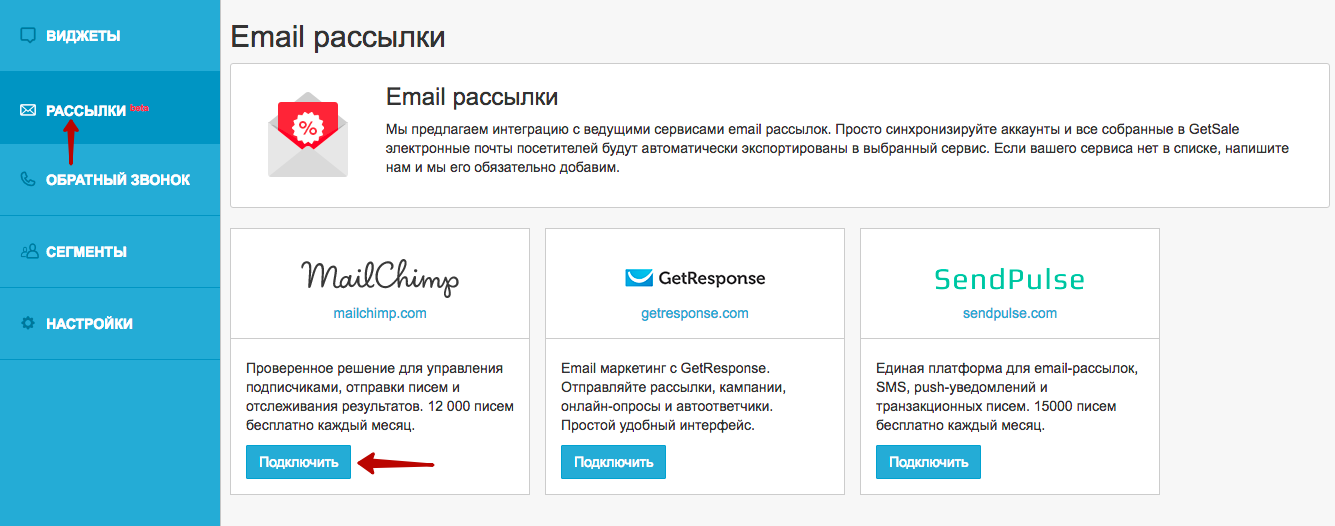
- В окне Connect GetSale to your account введите Username и Password для сервиса mailchimp.com и нажмите кнопку Log In.
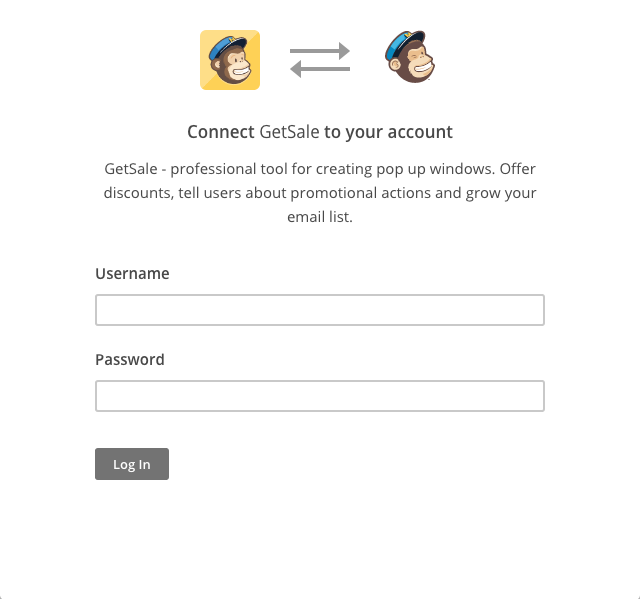
- В окне MailChimp в выпадающем списке Список для экспорта email выберите ранее созданный Список в сервисе mailchimp.com.
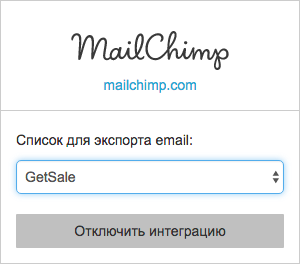
Заполненные поля виджетов типа Сбор данных будут автоматически экспортированы в выбранный Список.
Просмотр экспортируемых данных.
Для просмотра экспортированных данных в сервисе mailchimp.com на странице Lists выберите ранее созданный спиcок.
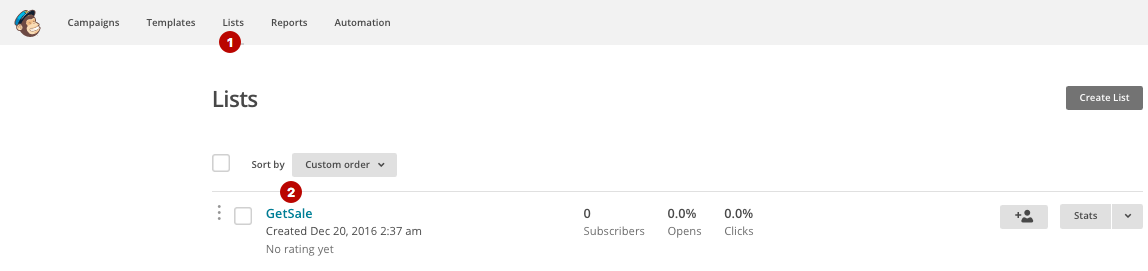
Откроется список подписчиков с введенными пользователями данными из ваших виджетов:
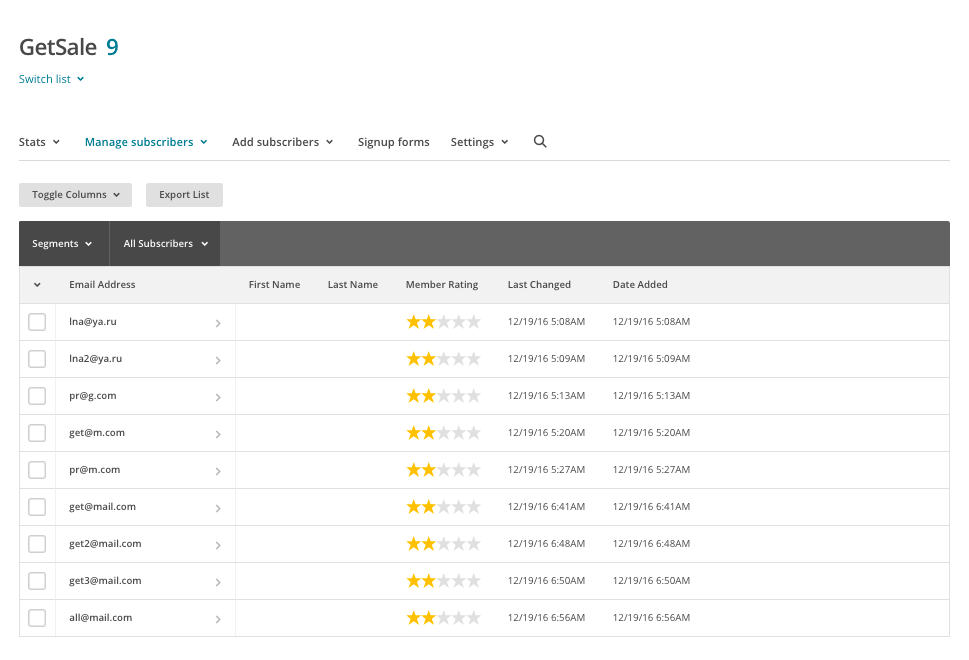 [:]
[:]